Elementor 검색 양식이 작동하지 않는 문제를 해결하는 방법(5가지 쉬운 방법)
게시 됨: 2022-05-24Elementor 검색 양식이 작동하지 않는 문제를 해결하는 방법을 알고 싶습니까? 이 문제를 일으킬 수 있는 몇 가지 이유가 있습니다.
Elementor 검색 양식을 수정하는 것은 사이트에서 원하는 것을 찾지 못한 방문자가 만족하지 못하게 하기 때문에 매우 중요합니다.
이 기사에서는 Elementor 검색 양식이 작동하지 않는 이유와 이를 처리하는 방법을 찾는 방법을 보여줍니다.
이 문서는 포괄적인 문서이므로 더 빠르게 탐색하는 데 사용할 수 있는 목차는 다음과 같습니다.
- WordPress 검색을 향상시키는 방법
- 테마 호환성 문제를 해결하는 방법
- 플러그인 충돌을 수정하는 방법
- 호스팅 제한 사항을 처리하는 방법
- Elementor 및 WordPress를 업데이트하는 방법
의 시작하자!
Elementor 검색 양식이 작동하지 않는 5가지 일반적인 예
Elementor 검색 양식에 문제를 일으킬 수 있는 가장 일반적인 5가지 이유를 살펴보겠습니다.
1. 기본 WordPress 검색이 약함
워드프레스는 훌륭하고 강력한 블로깅 플랫폼이지만 검색 엔진은 여전히 부족합니다.
그렇기 때문에 검색을 수행했지만 아무 것도 찾지 못한 후에는 작동하지 않는다고 생각할 수도 있습니다.
WordPress 때문에 발생합니다.
- 관련성이 아닌 발행일을 기준으로 검색결과를 정렬합니다 . 그로 인해 최근 게시물은 항상 관련성 높은 게시물보다 검색 결과에서 더 높게 나타납니다.
- 검색을 수행할 때 많은 귀중한 데이터를 무시합니다 . 예를 들어 게시물 사용자 정의 필드, 카테고리, 태그 등은 고려하지 않습니다.
- 부분 일치를 찾지 않습니다 . 검색어의 철자를 틀리면 검색 결과가 표시되지 않으며 검색이 잘못되었다고 생각할 수 있습니다.
- "이런 말씀이시죠?"가 표시되지 않습니다. 제안 . 또한 찾고 있는 것을 찾는 데 도움이 되는 제안도 받지 않습니다.
이 문서의 뒷부분에서 코딩 없이 이러한 문제를 신속하게 해결할 수 있는 방법을 보여드리겠습니다. 또는 WordPress 검색을 향상시키는 방법에 대한 솔루션으로 건너뛸 수 있습니다.
2. 테마 호환성 문제
검색에 문제가 있는 또 다른 이유는 WordPress 테마가 Elementor와 호환되지 않기 때문입니다.
귀하의 경우 모든 Elementor 위젯이 예상대로 작동한다는 보장은 없습니다.
검색 양식도 Elementor 위젯이므로 문제가 있을 수 있습니다.
이 기사의 뒷부분에서 테마가 Elementor와 호환되는지 확인하는 방법을 보여줍니다. 또는 건너뛰고 테마 호환성 문제를 해결하는 방법을 확인할 수 있습니다.
3. 플러그인 충돌
수천 개의 WordPress 플러그인이 있으며 Elementor는 각 플러그인과 호환되지 않습니다.
따라서 호환되지 않는 플러그인과 함께 Elementor를 사용하면 기능에 문제가 발생할 수 있습니다.
대부분의 경우 인기가 없고 버려진 플러그인에 적용되지만 예외가 있을 수 있습니다.
이 기사 뒷부분에서 Elementor와 호환되지 않는 플러그인을 사용하는지 확인하는 방법을 보여드리겠습니다.
또는 지금 바로 건너뛰고 플러그인 충돌을 수정하는 방법을 확인할 수 있습니다.
4. 호스팅 제한 사항
호스팅 제한으로 인해 검색에 문제가 발생하는 드물지만 가능한 경우도 있습니다.
Elementor에는 플러그인의 올바른 작동을 보장하기 위한 몇 가지 시스템 요구 사항이 있기 때문에 발생합니다.
예를 들어, 최신 버전의 PHP, MySQL 및 대용량 WP 메모리 제한이 필요합니다.
따라서 호스팅이 이러한 요구 사항을 충족하지 않으면 Elementor를 사용하는 데 몇 가지 문제가 발생할 가능성이 큽니다.
이 문서의 뒷부분에서 이 문제를 해결하는 방법을 보여 드리겠습니다. 또는 지금 바로 건너뛰고 호스팅 제한 사항을 처리하는 방법을 확인할 수 있습니다.
5. 오래된 Elementor 또는 WordPress 버전
Elementor 또는 WordPress의 오래된 버전을 사용하는 경우 Elementor 검색 양식에 문제가 있을 수도 있습니다.
적절한 작업과 호환성을 보장하려면 플러그인과 WordPress를 최신 상태로 유지하는 것이 중요합니다.
이 문서의 뒷부분에서 이를 수행하는 방법을 보여 드리겠습니다. 또는 솔루션으로 건너뛰고 지금 Elementor 및 WordPress 버전을 업데이트하는 방법을 확인할 수 있습니다.
Elementor 검색 양식이 작동하지 않는 문제를 해결하는 방법
Elementor 검색 양식에서 문제를 일으킬 수 있는 원인을 파악한 후 순서대로 처리하는 방법을 살펴보겠습니다.
1. WordPress 검색을 향상시키는 방법
기본 WordPress 검색 엔진의 약점을 수정하고 검색을 향상시키는 가장 쉬운 방법은 SearchWP를 사용하는 것입니다.
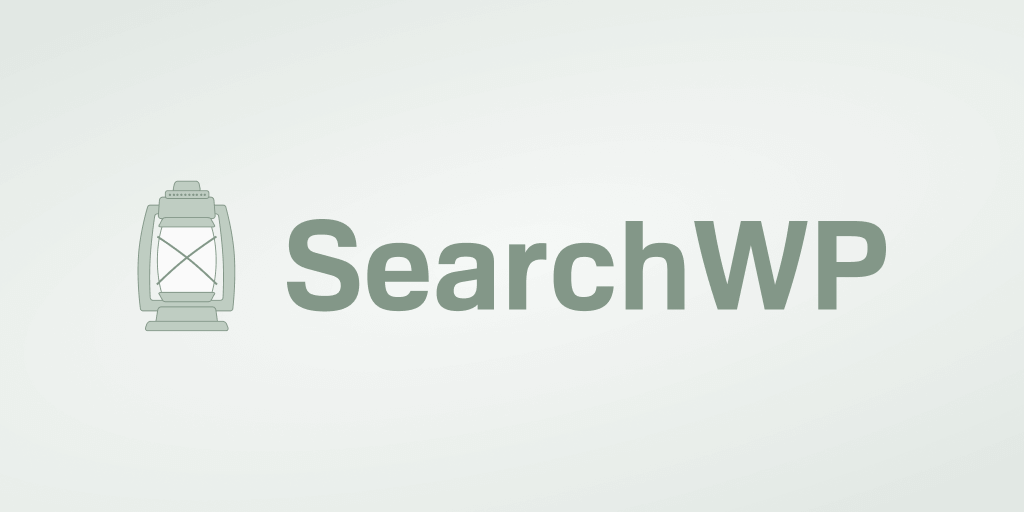
이것은 시장에서 가장 강력하고 사용하기 쉬운 WordPress 검색 플러그인입니다.
SearchWP를 사용하면 WordPress 색인 사용자 정의 필드, 태그, 카테고리 및 기타 여러 게시물 속성을 만들 수 있습니다.
따라서 방문자가 올바른 콘텐츠를 더 빨리 찾고 사용자 경험을 개선하도록 도울 수 있습니다.
또한 SearchWP는 원활한 Elementor 통합과 함께 제공되므로 설치 후 바로 사용할 수 있습니다.
그러나 이러한 기능이 30,000명 이상의 웹사이트 소유자가 이미 SearchWP를 선택한 유일한 이유는 아닙니다. 이 플러그인을 사용하여 다음을 수행할 수도 있습니다.
- 방문자의 검색을 추적합니다 . SearchWP를 사용하여 방문자가 사이트에서 무엇을 검색하는지 확인하고 가장 인기 있는 검색 결과를 찾을 수 있습니다.
- 라이브 모드에서 검색 결과를 표시합니다 . 플러그인을 사용하면 방문자가 올바른 콘텐츠를 더 빨리 찾을 수 있도록 검색 결과를 라이브 모드로 표시할 수 있습니다.
- 사용자 정의 검색 양식을 만듭니다 . SearchWP를 사용하면 코딩 없이 단 몇 번의 클릭만으로 개별 설정 집합으로 사용자 지정 검색 양식을 만들 수 있습니다.
- 검색 결과에서 특정 페이지를 제외합니다 . SearchWP를 사용하면 중복 페이지를 제외하여 사이트에서 검색 결과를 정리할 수 있습니다.
SearchWP가 #1 WordPress 검색 플러그인인 이유를 알았으니 이제 이를 사용하여 사이트에서 검색을 향상시키는 방법을 살펴보겠습니다.
1단계: SearchWP 가져오기 및 플러그인 설치
시작하려면 여기에서 SearchWP 사본을 가져오세요.
완료되면 SearchWP 계정에 로그인하고 다운로드 탭으로 이동합니다.
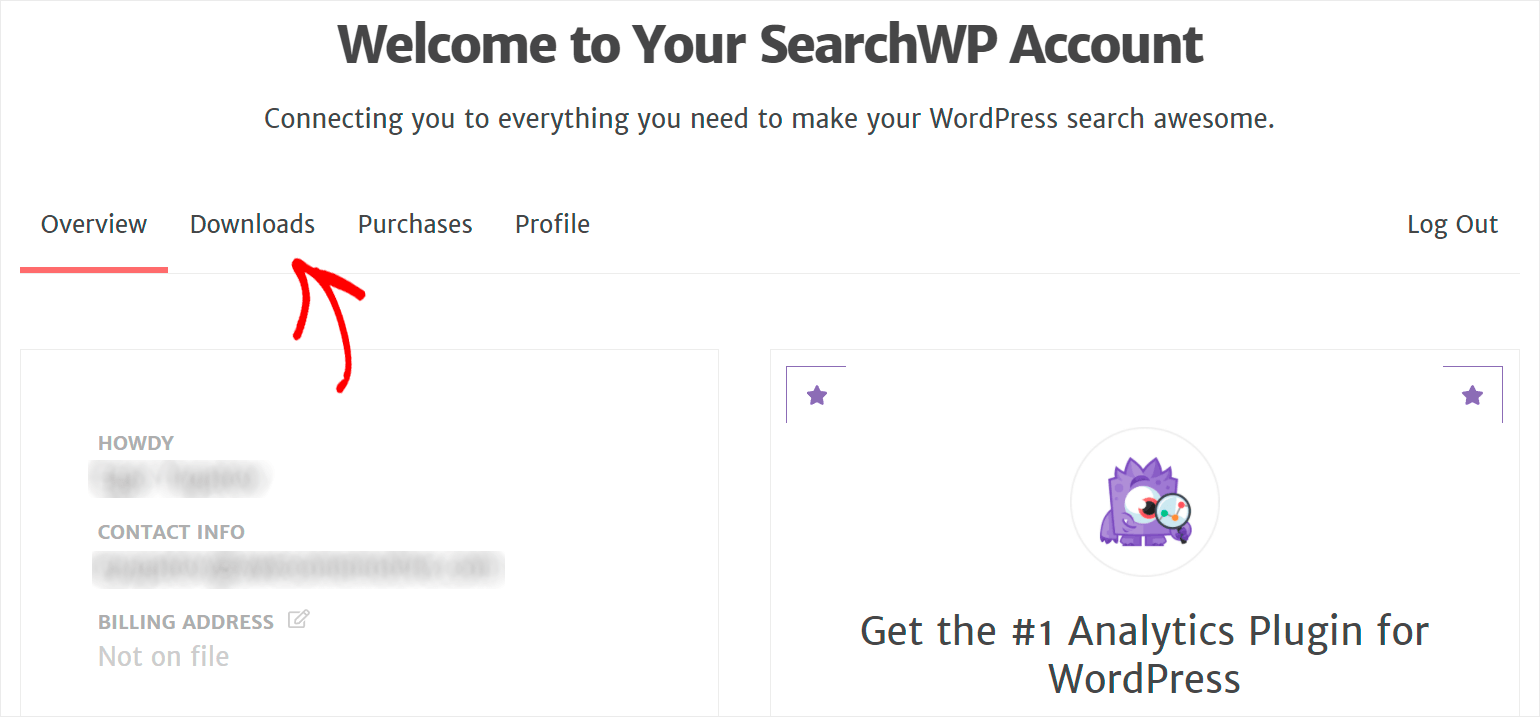
거기에 도착한 후 SearchWP 다운로드를 클릭하여 플러그인의 ZIP 파일을 컴퓨터에 다운로드합니다.
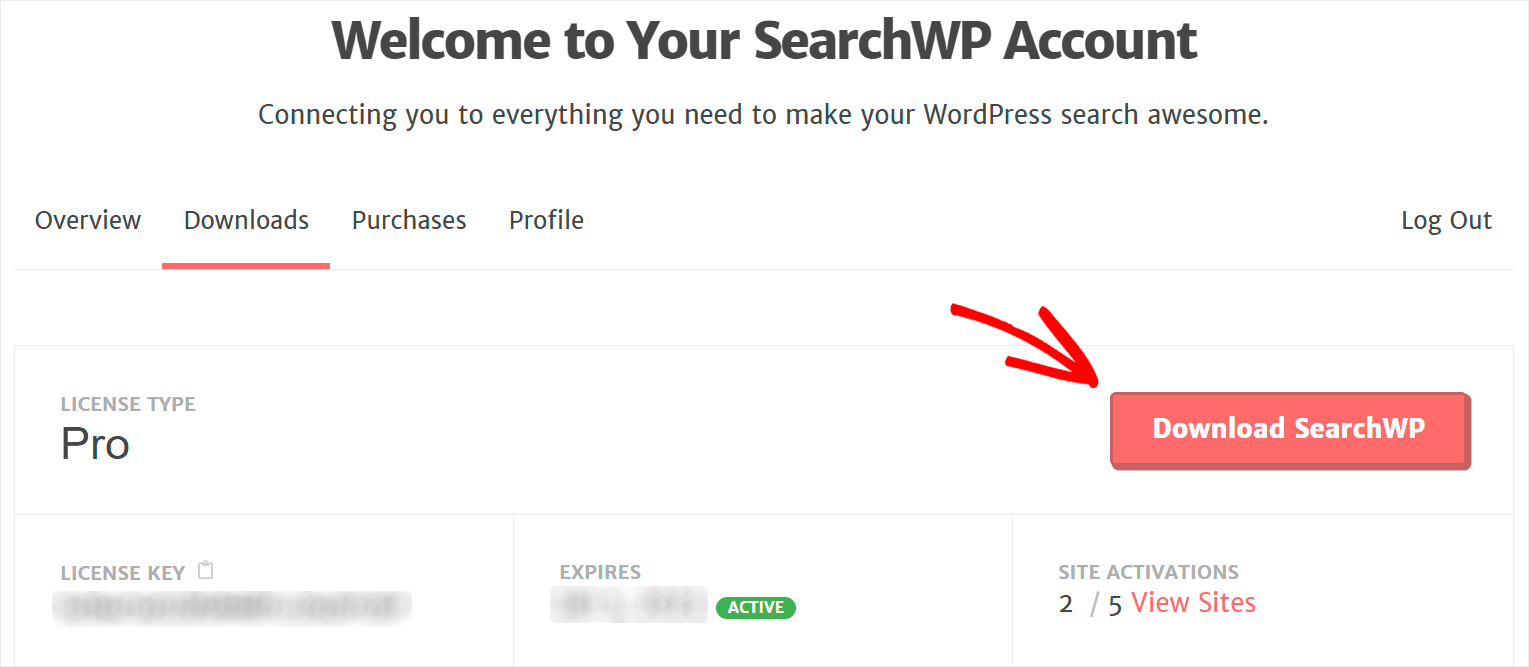
다운로드가 완료되면 동일한 탭에서 SearchWP 라이선스 키를 복사합니다.
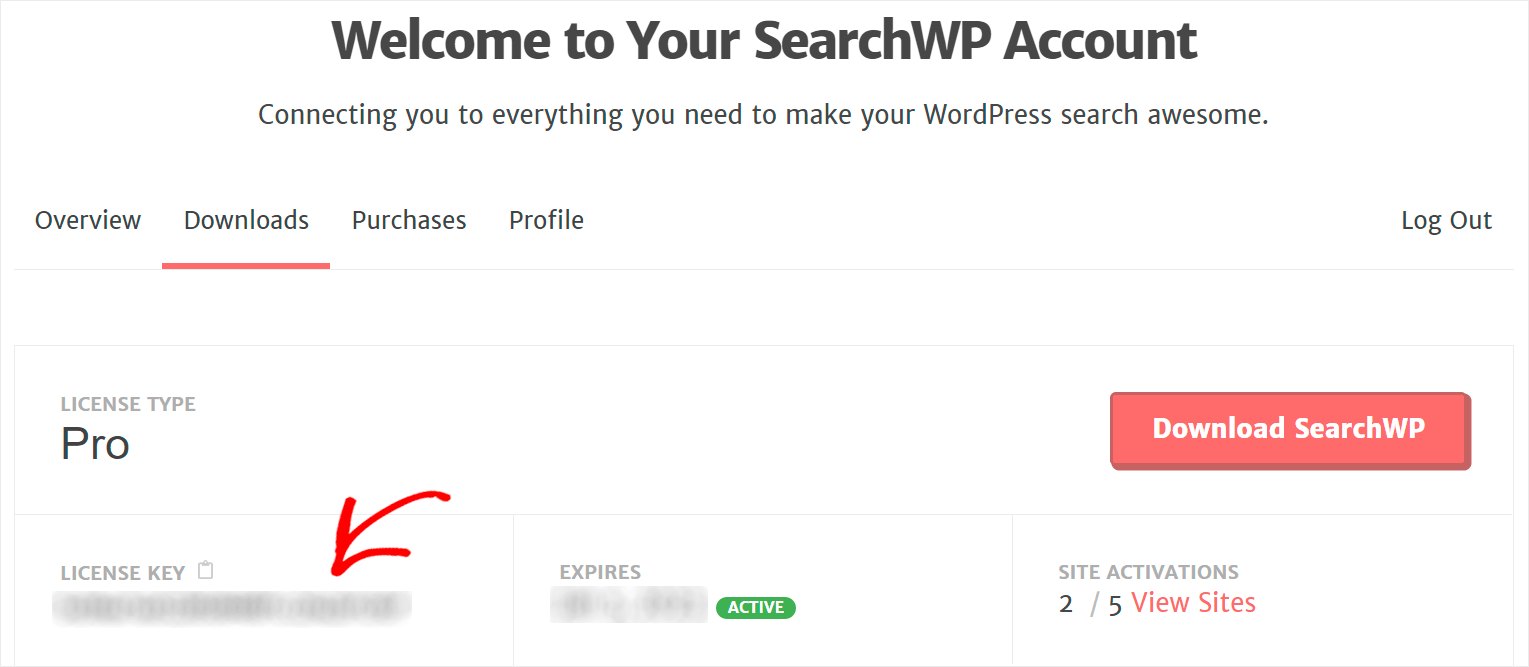
다음 단계는 SearchWP ZIP 파일을 사이트에 업로드하고 플러그인을 설치하는 것입니다.
도움이 필요하세요? WordPress 플러그인을 설치하는 방법에 대한 단계별 자습서를 확인하십시오.
설치를 완료한 후 SearchWP 사본을 활성화해야 합니다.
그렇게 하려면 WordPress 대시보드의 상단 패널에 있는 SearchWP 버튼 위에 커서를 놓고 라이선스 활성화 를 클릭합니다.
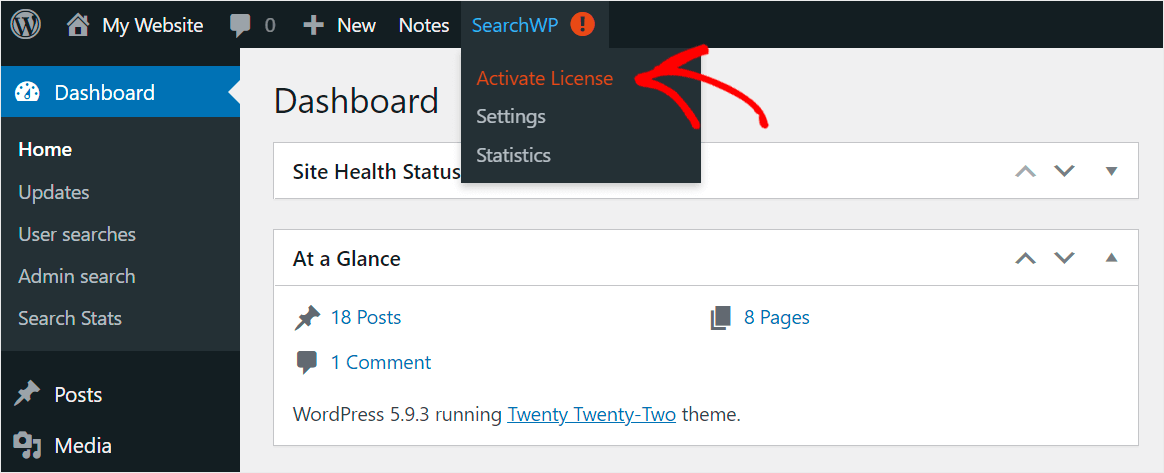
그런 다음 이전 단계 중 하나에서 복사한 라이선스 키를 라이선스 필드에 붙여넣고 활성화 를 클릭합니다.
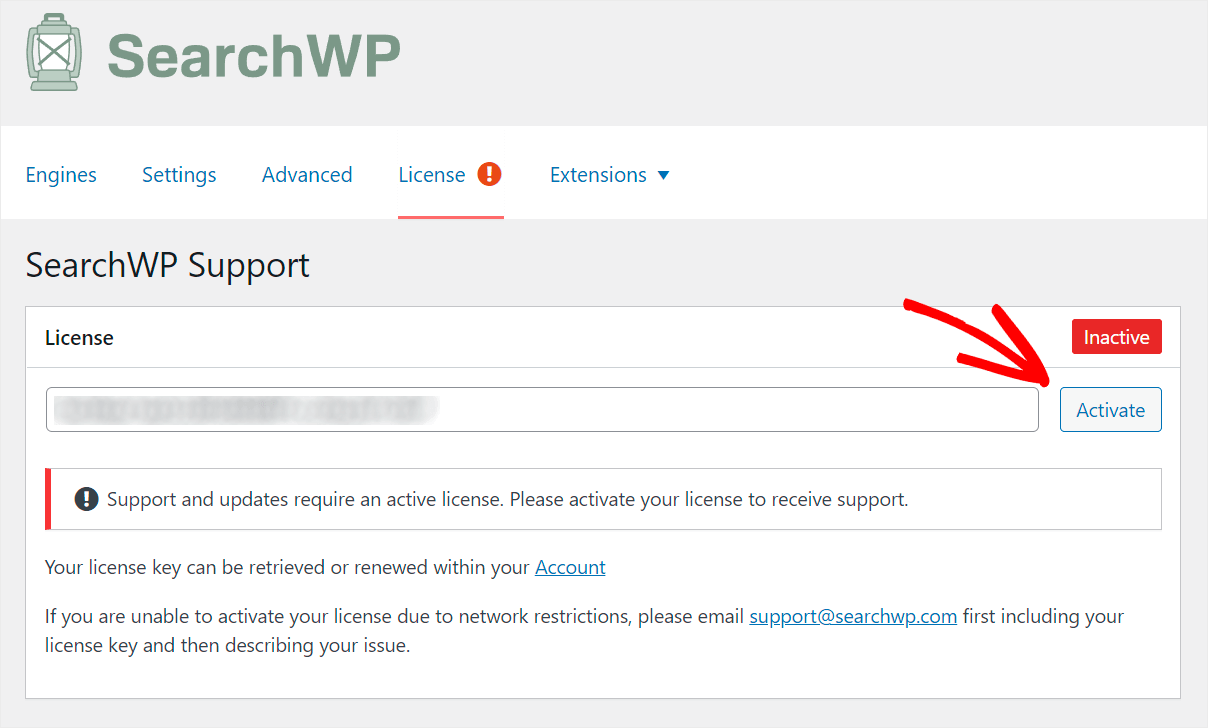
라이선스를 활성화하면 다음 단계로 이동하여 검색 엔진 사용자 지정을 시작할 수 있습니다.
2단계: 검색 엔진을 사용자 정의하여 더 스마트하게 만들기
시작하려면 엔진 탭으로 이동하십시오.
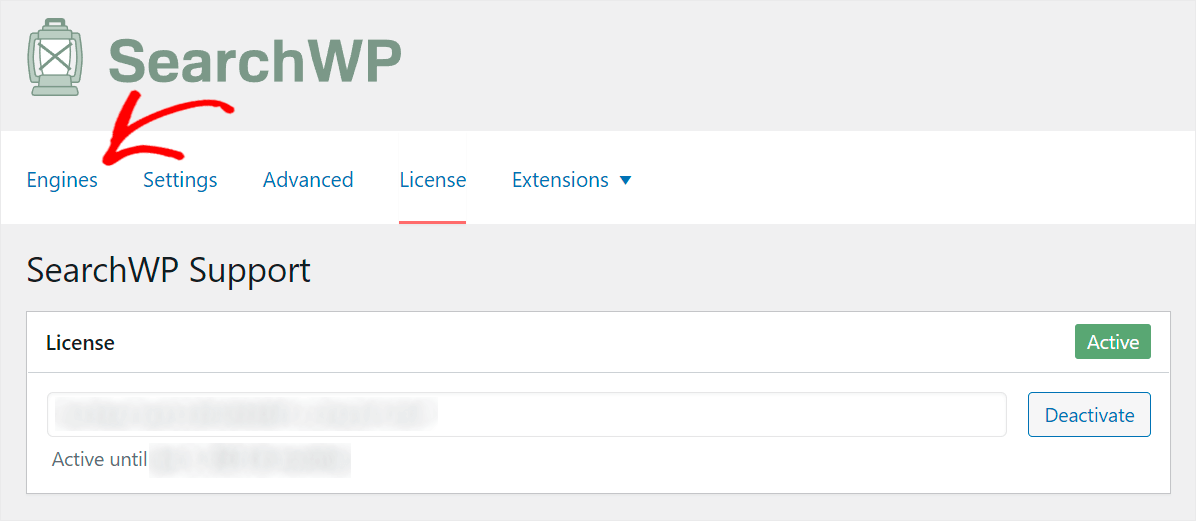
이 탭에서 검색 엔진을 관리할 수 있습니다.

현재 Default 라는 검색 엔진은 단 하나뿐입니다.
검색 엔진을 검색을 수행할 때 WordPress가 따르는 일련의 규칙으로 생각하십시오.
SearchWP는 설치 후 사이트의 모든 기존 검색 양식에 자동으로 연결합니다.
따라서 기본 검색 엔진 설정을 사용자 지정하여 사이트에서 검색이 작동하는 방식을 제어할 수 있습니다.
예를 들어 추가 게시물 속성을 검색 가능하게 만들고 검색을 특정 카테고리로 제한하는 등의 작업을 수행할 수 있습니다.
이를 통해 방문자가 원하는 것을 더 쉽게 찾을 수 있도록 검색 엔진을 사용자 정의해 보겠습니다.
먼저 WordPress가 일치 항목을 검색하는 소스를 선택합니다. 그렇게 하려면 소스 및 설정 버튼을 누르십시오.
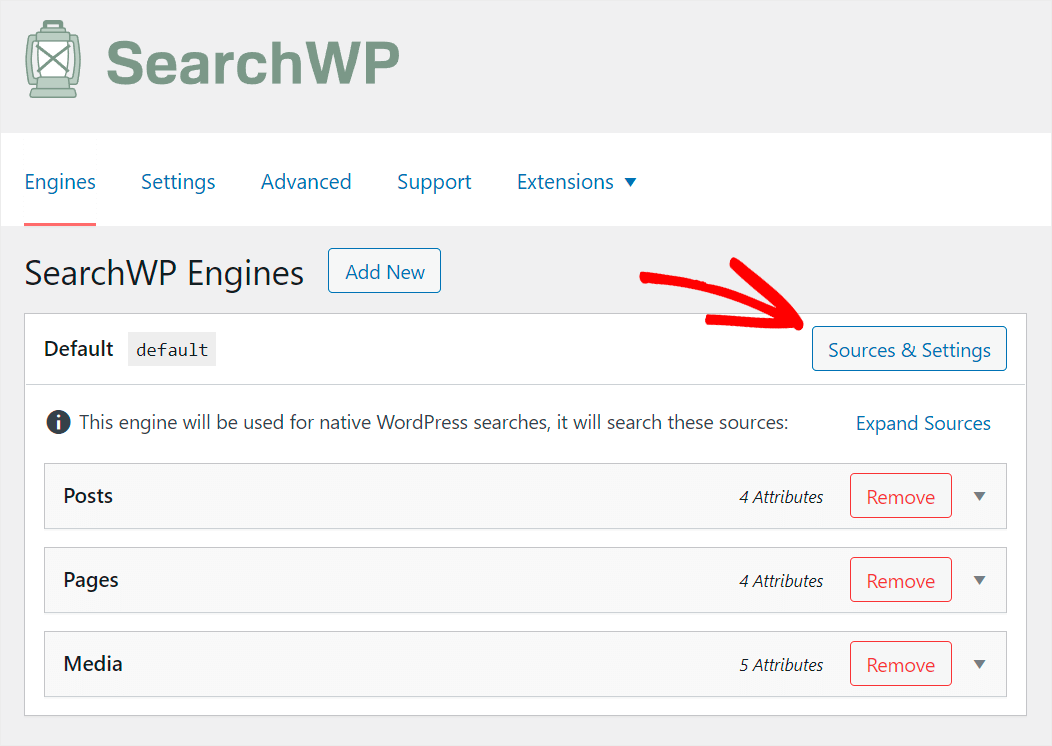
예를 들어, 중복 페이지에서 검색 결과를 정리하기 위해 사이트에서 검색을 게시물로만 제한하겠습니다.
그렇게 하려면 Posts 를 제외한 모든 소스를 선택 취소합니다.

검색 소스 관리가 끝나면 완료 를 눌러 변경 사항을 저장합니다.
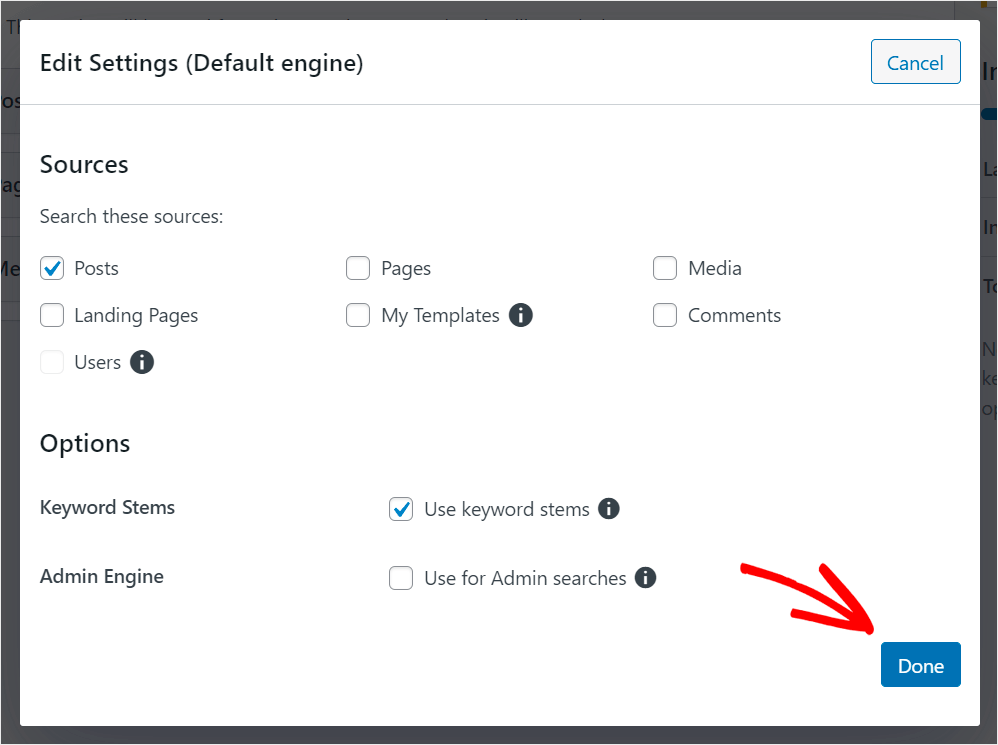
또한 사용자 정의 필드, 태그, 카테고리 등과 같은 추가 게시물 속성을 사이트에서 검색 가능하게 만들 수 있습니다.
방문자에게 보다 관련성 높은 검색 결과를 제공하는 데 도움이 됩니다.
시작하려면 게시물 검색 소스를 클릭하세요.

그런 다음 속성 추가/제거 를 클릭합니다.

먼저 WordPress가 검색을 수행할 때 종종 귀중한 정보를 포함하기 때문에 사용자 정의 게시물 필드를 고려하도록 만들 것입니다.
시작하려면 사용자 정의 필드 필드를 클릭하십시오.

그런 다음 드롭다운 메뉴에서 모든 메타 키 바로 가기를 선택합니다.
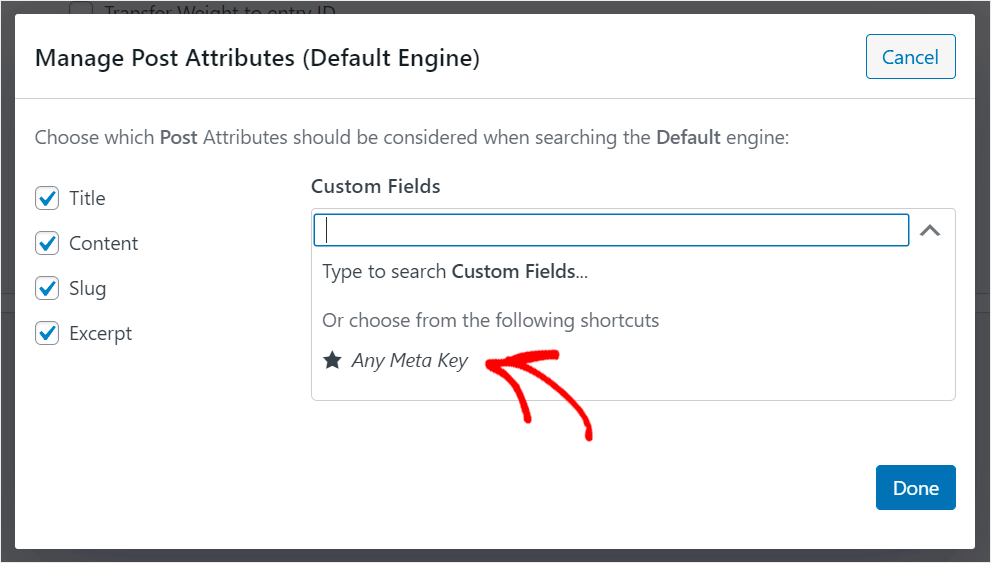
이 바로 가기를 추가하면 사이트의 모든 사용자 정의 필드를 한 번에 검색할 수 있습니다.
또한 WordPress 색인을 태그 및 카테고리와 같은 가장 일반적인 포스트 분류법으로 만들어 보겠습니다.
시작하려면 분류 필드를 클릭하십시오.
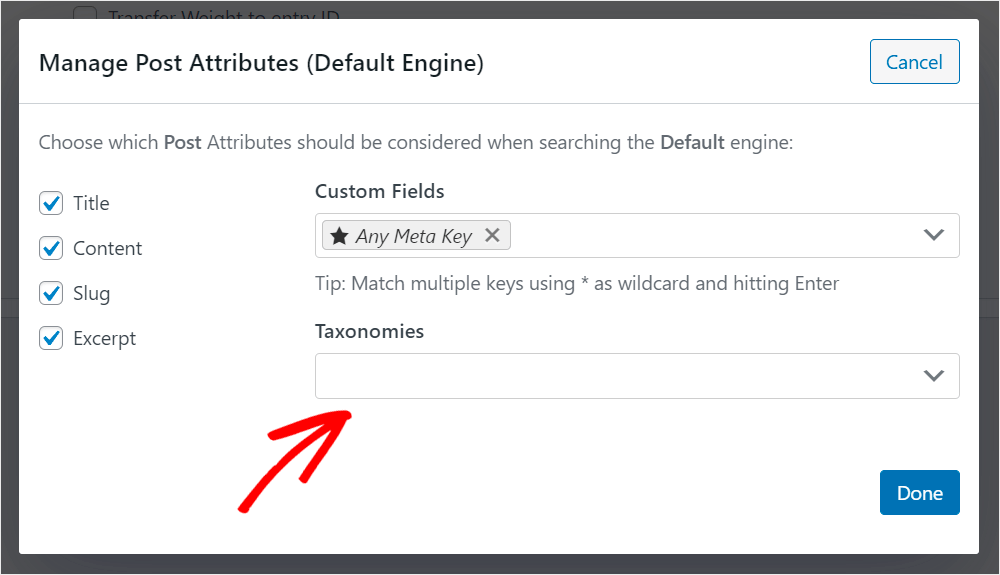
그런 다음 드롭다운 메뉴에서 태그 및 카테고리 분류를 선택합니다.
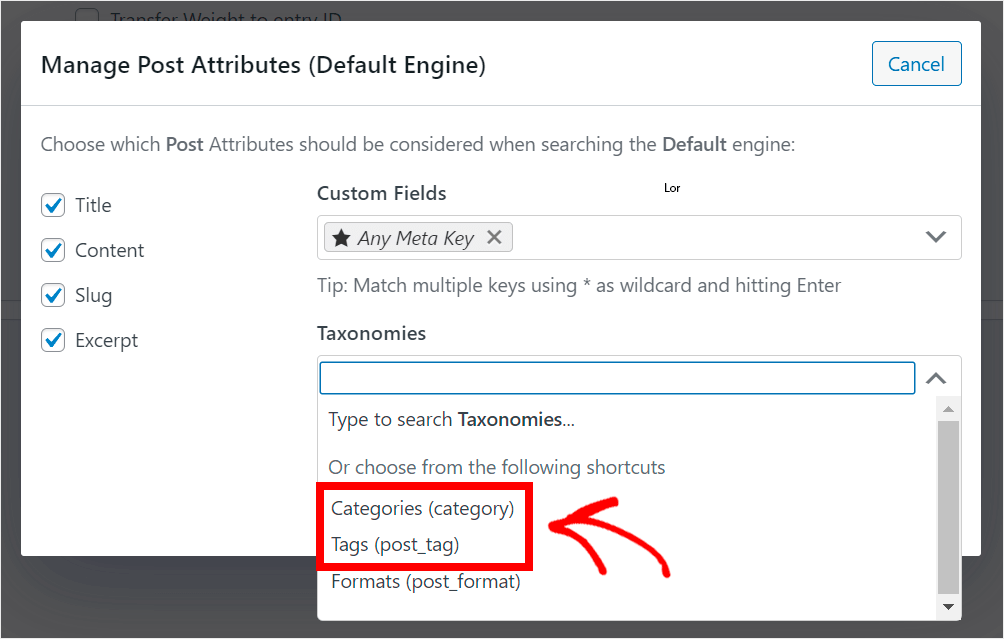
WordPress에서 고려할 게시물 속성 관리를 마쳤으면 완료 를 눌러 변경 사항을 저장합니다.
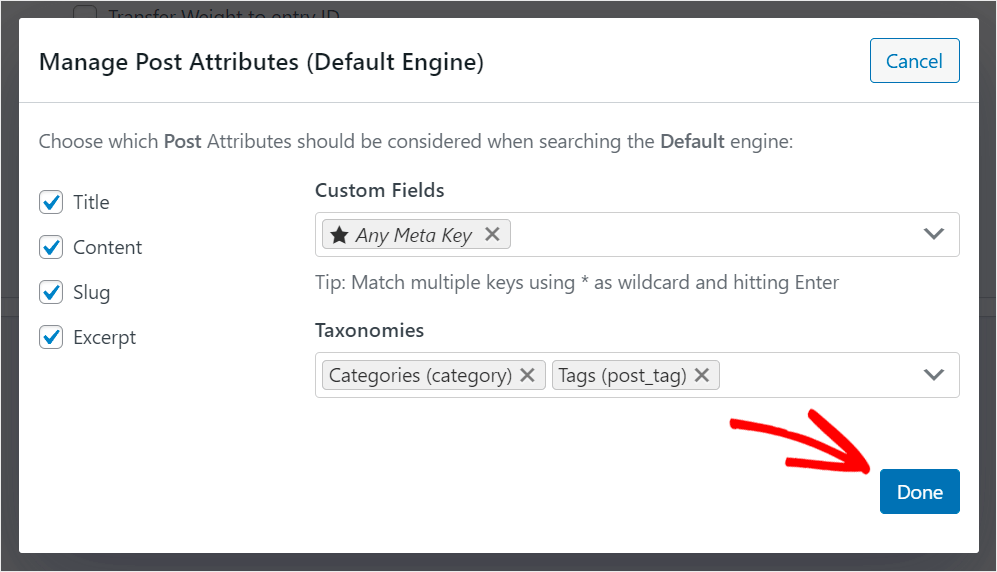

사이트의 게시물 검색을 더 스마트하게 만든 후 고급 설정으로 이동해 보겠습니다.
그렇게 하려면 고급 탭을 클릭하십시오.
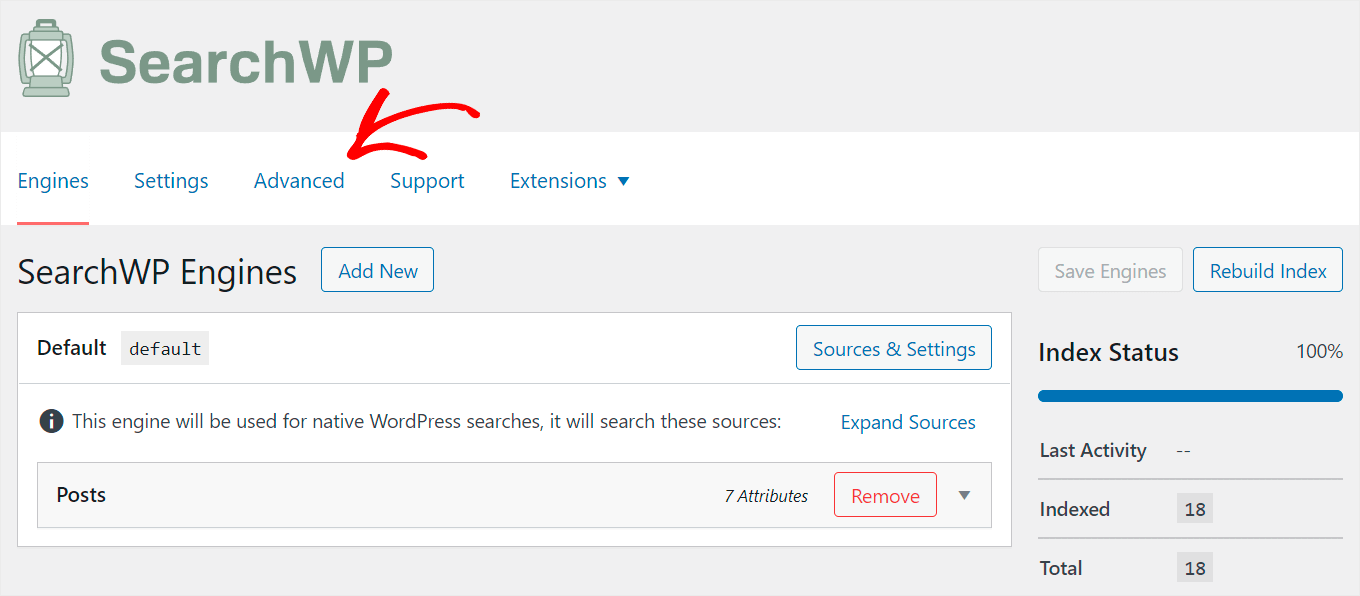
여기에서 검색을 향상시키는 데 사용할 수 있는 몇 가지 유용한 SearchWP 기능을 찾을 수 있습니다.
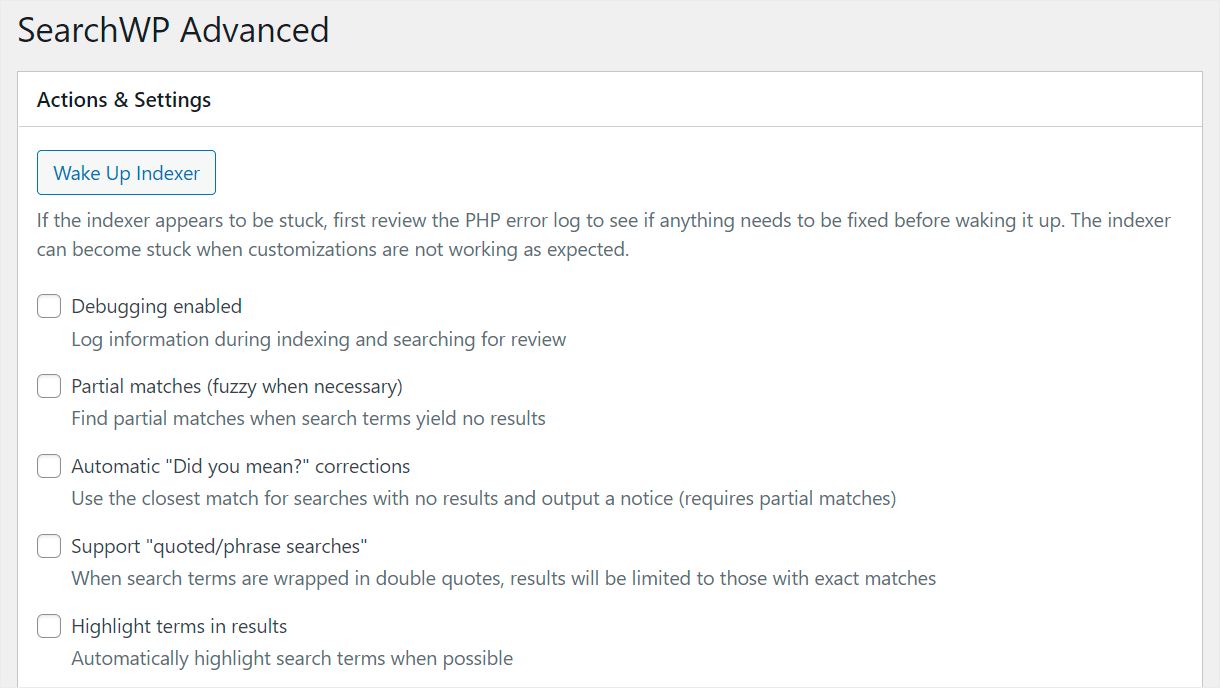
Elementor 검색 양식을 더 스마트하게 만들 수 있도록 여기에서 3가지 기능을 켤 것입니다. 다음과 같이 자세히 살펴보겠습니다.
- 부분 일치 . 활성화하면 정확한 일치 항목이 없는 경우 WordPress가 부분 일치 항목을 검색합니다. 이렇게 하면 방문자가 검색어에 오타가 있더라도 필요한 것을 찾을 수 있습니다.
- 자동 "이런 말씀이세요?" 수정 . 이 기능을 사용하면 초기 검색에 결과가 표시되지 않는 경우 WordPress가 검색 결과 페이지에 가장 근접하게 일치하는 항목을 표시합니다. 방문자가 다른 게시물에도 관심을 기울일 가능성이 높기 때문에 더 많은 페이지뷰를 얻을 수 있습니다.
- 결과에서 용어를 강조 표시합니다 . 이 기능을 활성화하면 WordPress는 검색 결과 페이지에서 검색어를 자동으로 강조 표시합니다. 방문자가 검색 쿼리와 더 관련성이 높은 검색 결과를 더 빨리 이해하는 데 도움이 됩니다.
이러한 기능을 활성화하려면 각 기능 옆에 있는 확인란을 선택하십시오.
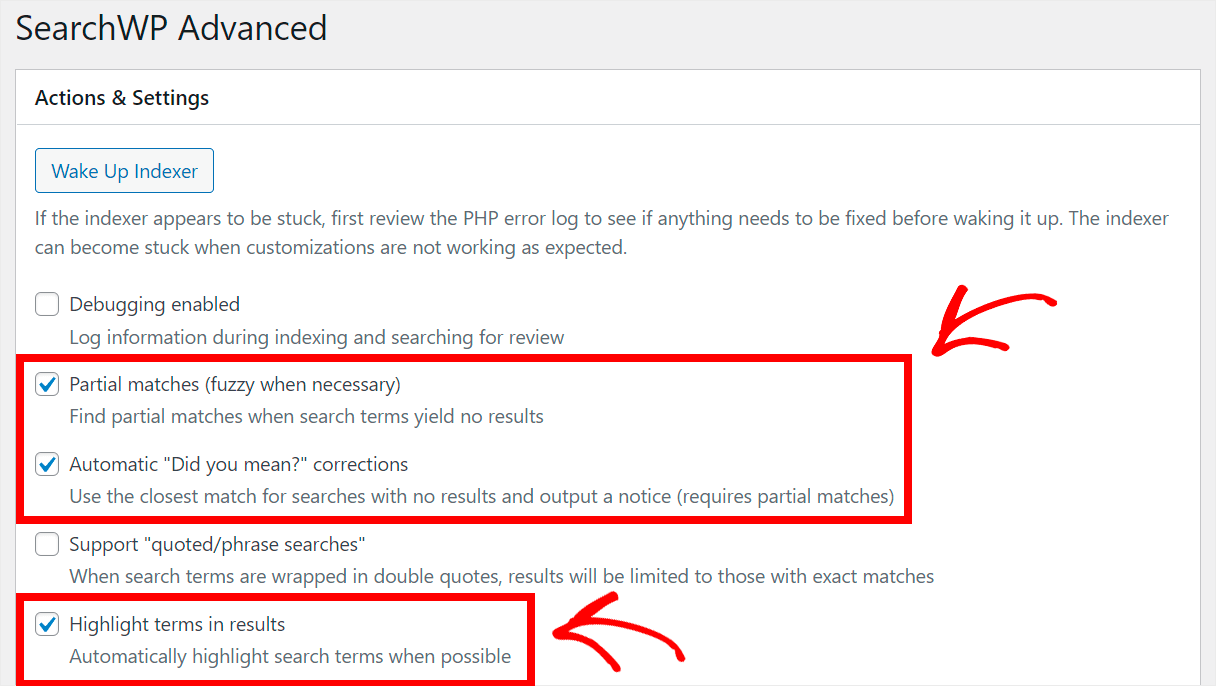
마지막 단계는 기본 검색 엔진에 대한 모든 변경 사항을 저장하는 것입니다.
먼저 엔진 탭으로 돌아갑니다.
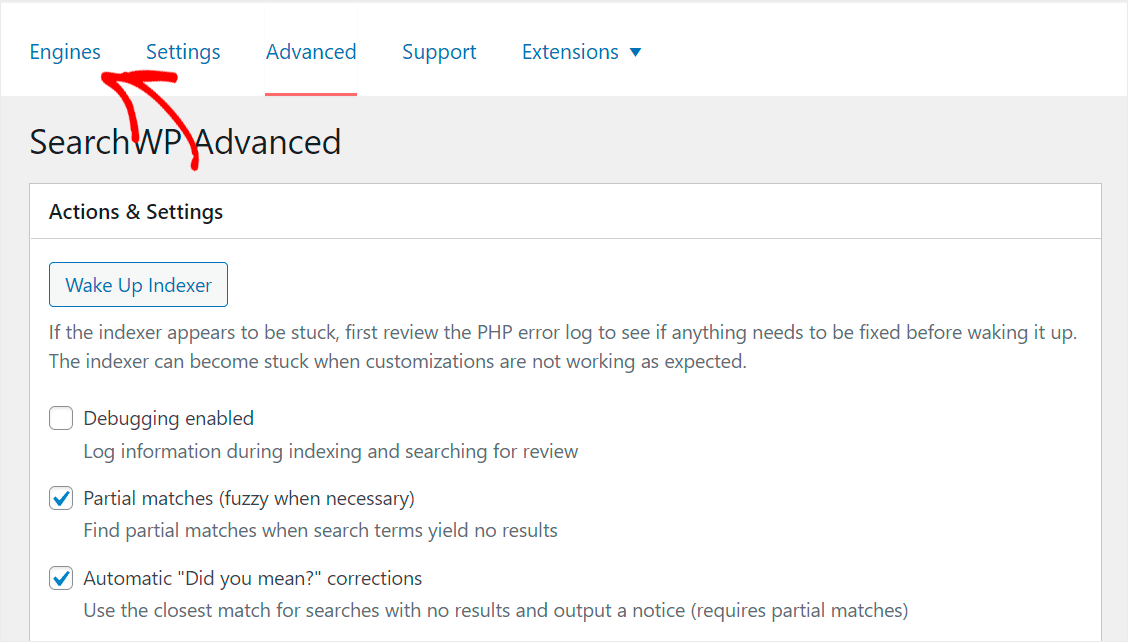
여기에서 오른쪽 상단 모서리에 있는 엔진 저장 을 클릭합니다.
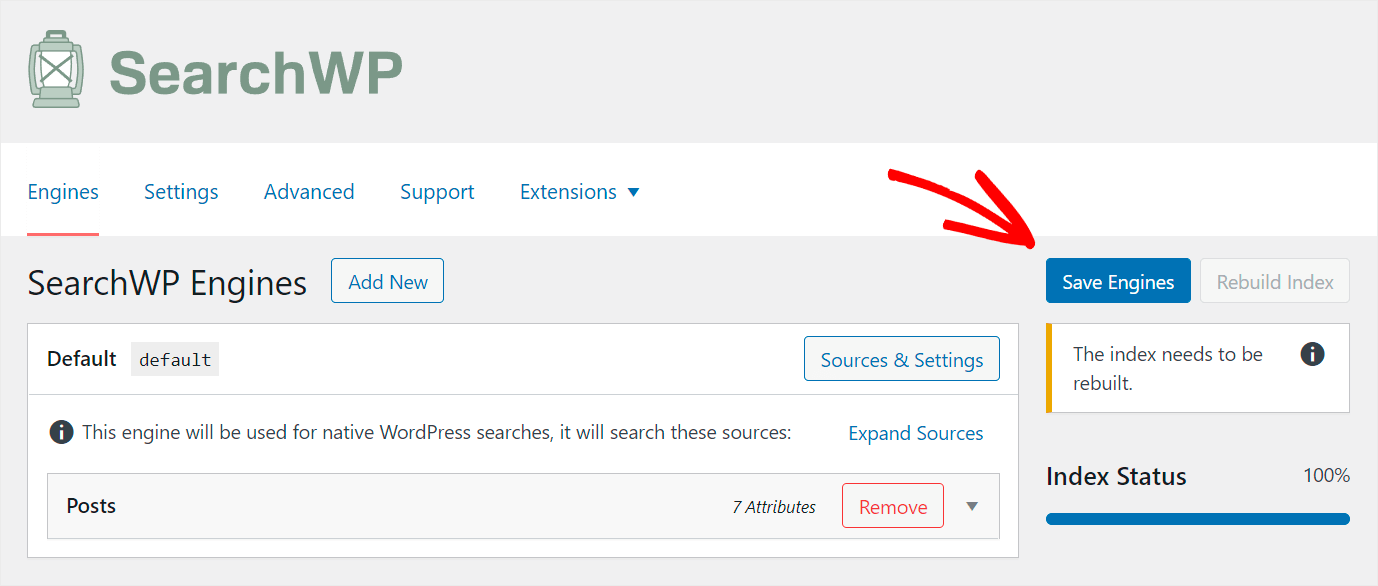
그런 다음 색인 재구축 버튼을 눌러 WordPress가 모든 게시물의 색인을 다시 생성하도록 합니다.

그게 다야 Elementor 사이트에서 이전보다 훨씬 더 스마트하게 검색할 수 있습니다.
이제 방문자는 결과가 표시되지 않는 경우 Elementor 검색 양식이 손상되었다고 생각하지 않을 것입니다.
더 똑똑해진 새로운 검색을 시도해 보겠습니다.
3단계: 새로 개선된 검색 테스트
시작하려면 왼쪽 상단 모서리에 있는 사이트 이름 위에 커서를 놓고 사이트 방문 을 클릭합니다.
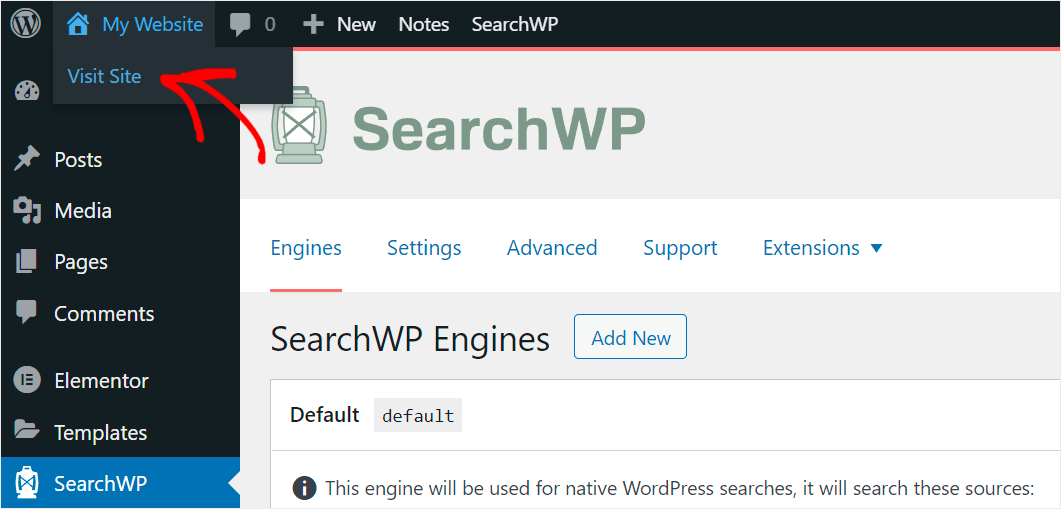
그런 다음 검색 양식이 포함된 Elementor 페이지로 이동하여 검색어를 입력합니다.
예를 들어 테스트 사이트에는 WordPress와 관련된 많은 게시물이 있습니다. 검색어에 오타가 있으면 어떻게 되는지 알아보겠습니다.

보시다시피 검색어에 오타가 있음에도 불구하고 게시물을 찾았습니다.
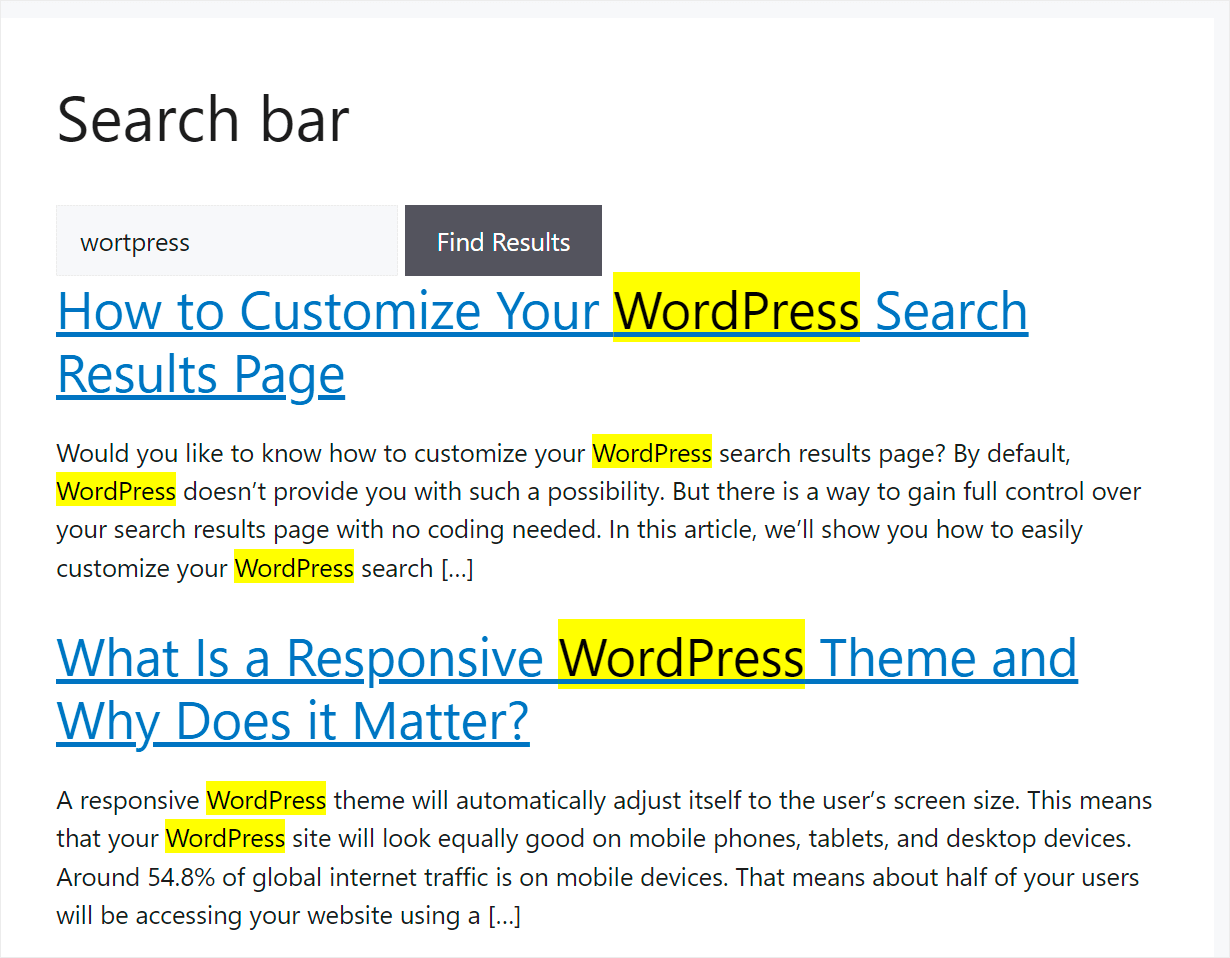
우리 웹 사이트는 또한 검색 결과에서 검색어를 강조 표시했습니다. 그로 인해 검색 엔진이 "WordPress"를 검색하고 있음을 이해한다고 확신할 수 있습니다.
이 단계별 가이드에서는 사이트에서 Elementor 검색을 더 스마트하게 만들어 아무도 사이트가 망가졌다고 생각하지 않도록 하는 방법을 배웠습니다.
이제 Elementor 검색 양식에 문제를 일으킬 수 있는 다른 문제를 처리하는 방법을 살펴보겠습니다.
2. 테마 호환성 문제 해결 방법
첫 번째 단계는 테마와 Elementor의 호환성을 확인하는 것입니다.
프리미엄 테마를 사용하는 경우 가장 쉬운 방법은 공식 사이트나 문서를 보는 것입니다.
예를 들어, 다음은 인기 있는 프리미엄 WordPress 테마 중 하나의 사이트에서 통합 블록의 모양입니다.
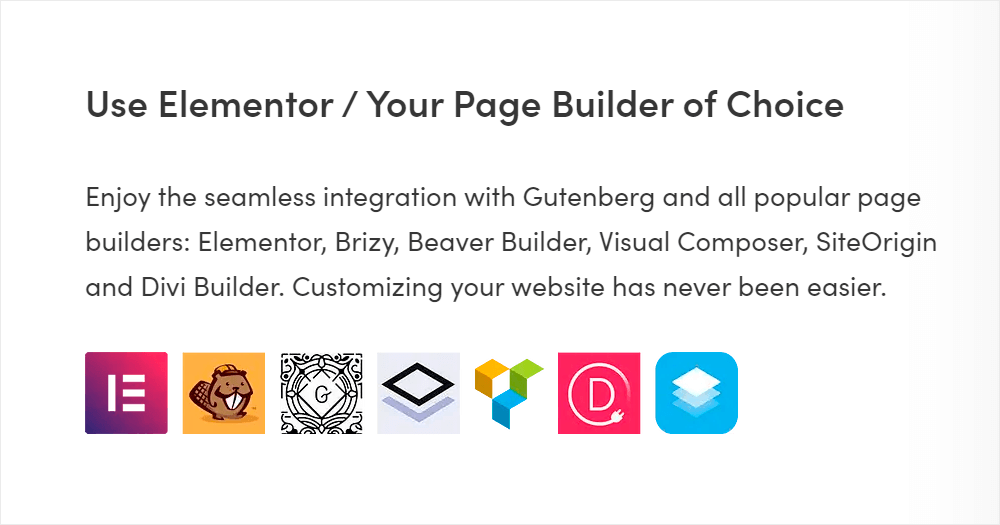
무료 테마를 사용하는 경우 호환성을 확인하는 좋은 방법도 있습니다.
그렇게 하려면 현재 테마를 Elementor와 완벽하게 호환되는 테마로 전환할 수 있습니다. 예를 들어 프리미엄 테마의 무료 버전일 수 있습니다.
시작하려면 WordPress 대시보드에서 모양 » 테마 로 이동합니다.
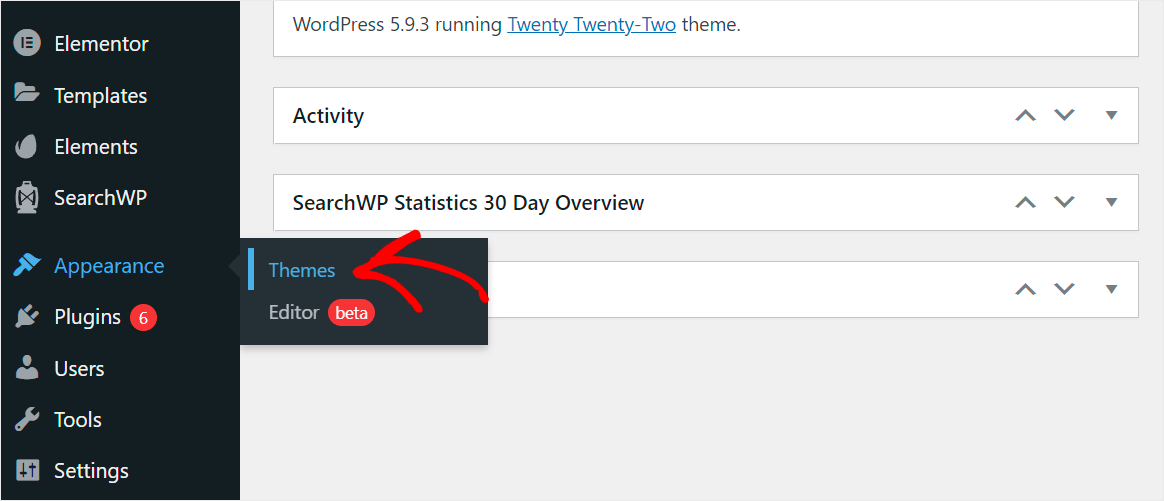
그런 다음 새로 추가 버튼을 누릅니다.
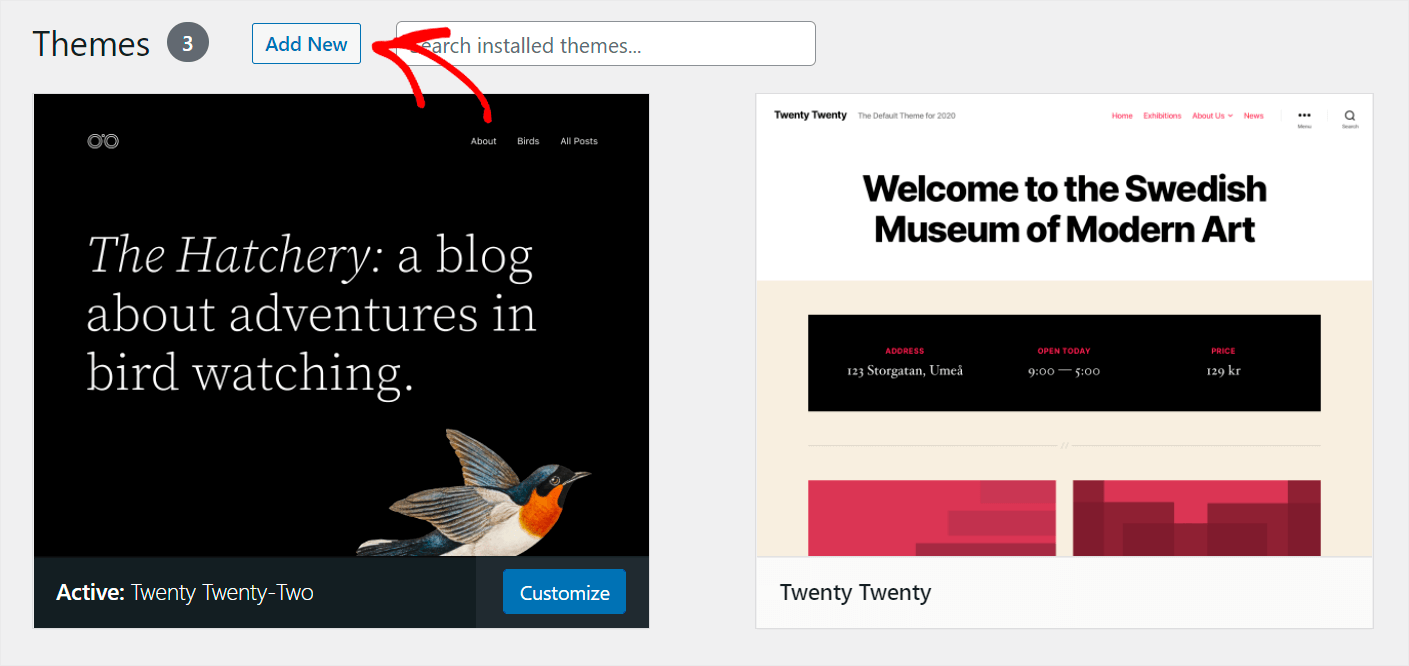
Astra 테마를 찾아 해당 섹션에서 설치 를 클릭합니다.

그런 다음 활성화 를 클릭하여 Astra 테마를 활성화하고 현재 테마로 바꿉니다.
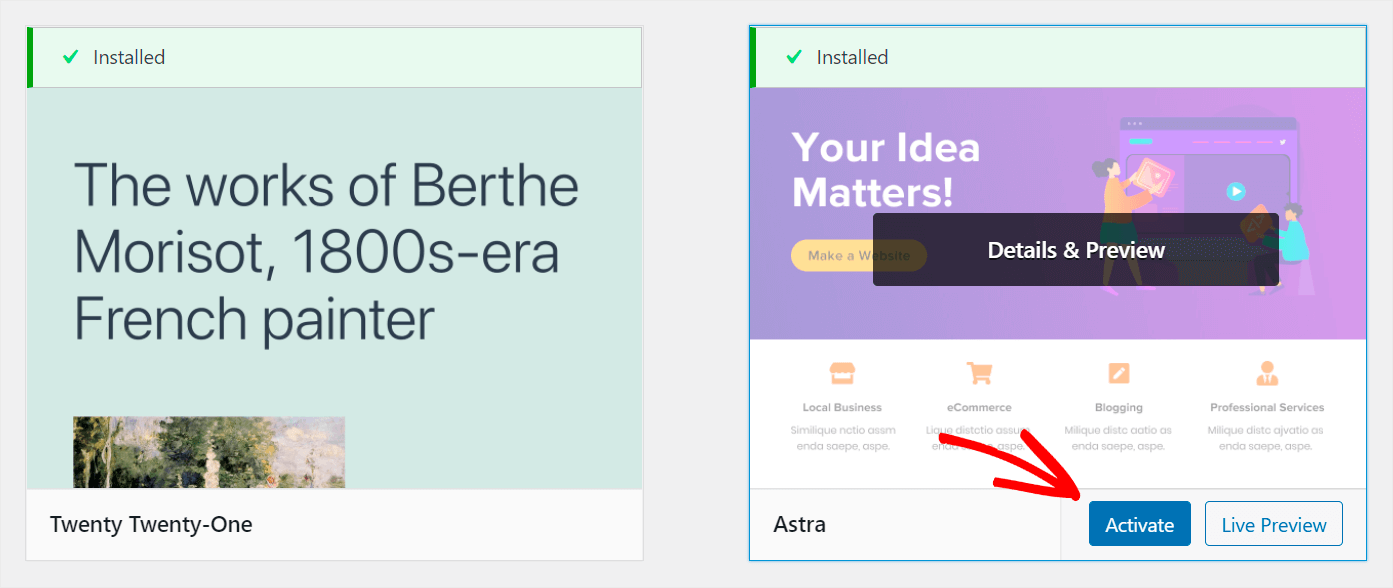
테마를 변경한 후 검색 양식이 작동한다면 문제는 테마가 Elementor와 호환되지 않는다는 것입니다.
이 경우 가장 좋은 해결책은 다른 테마를 사용하는 것입니다.
3. 플러그인 충돌 해결 방법
플러그인 충돌로 인해 Elementor 검색 양식에 문제가 발생하는지 확인하는 쉬운 방법이 있습니다.
그렇게 하려면 Elementor를 제외하고 사용하는 모든 플러그인을 비활성화해야 합니다. 그 후에 문제가 사라지면 문제의 원인을 성공적으로 식별한 것입니다.
시작하려면 WordPress 대시보드에서 플러그인 탭으로 이동하십시오.

플러그인 페이지로 이동하면 맨 위의 확인란을 선택하여 모든 플러그인을 한 번에 확인합니다.
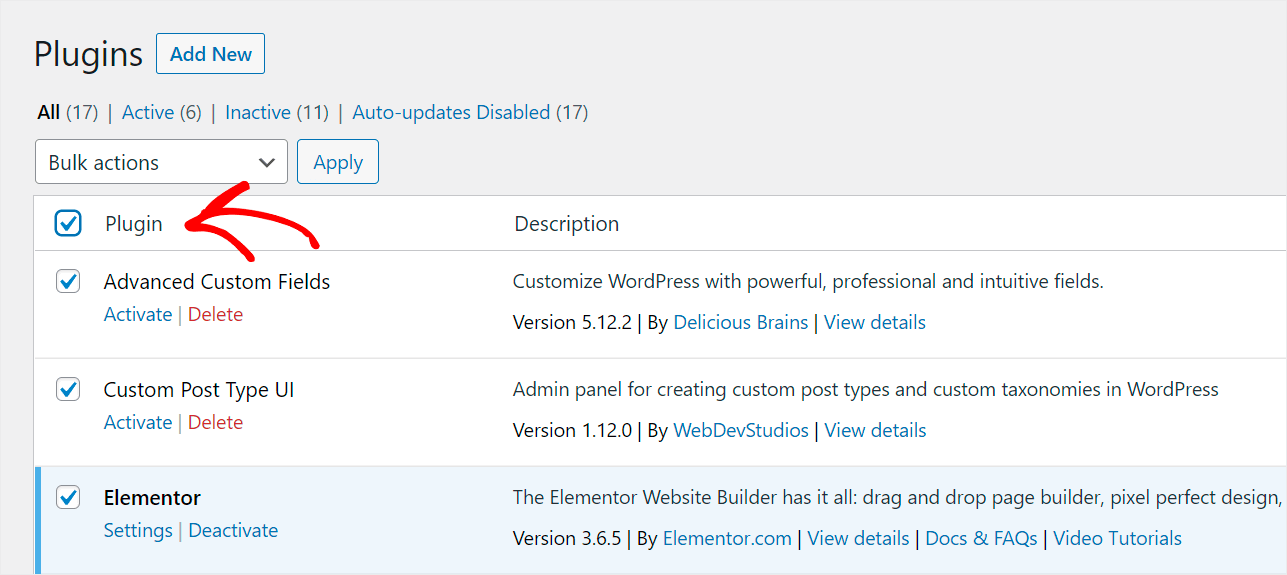
다음으로 Elementor 및 Elementor Pro 플러그인의 선택을 취소합니다.

그런 다음 일괄 작업 드롭다운 메뉴를 클릭합니다.
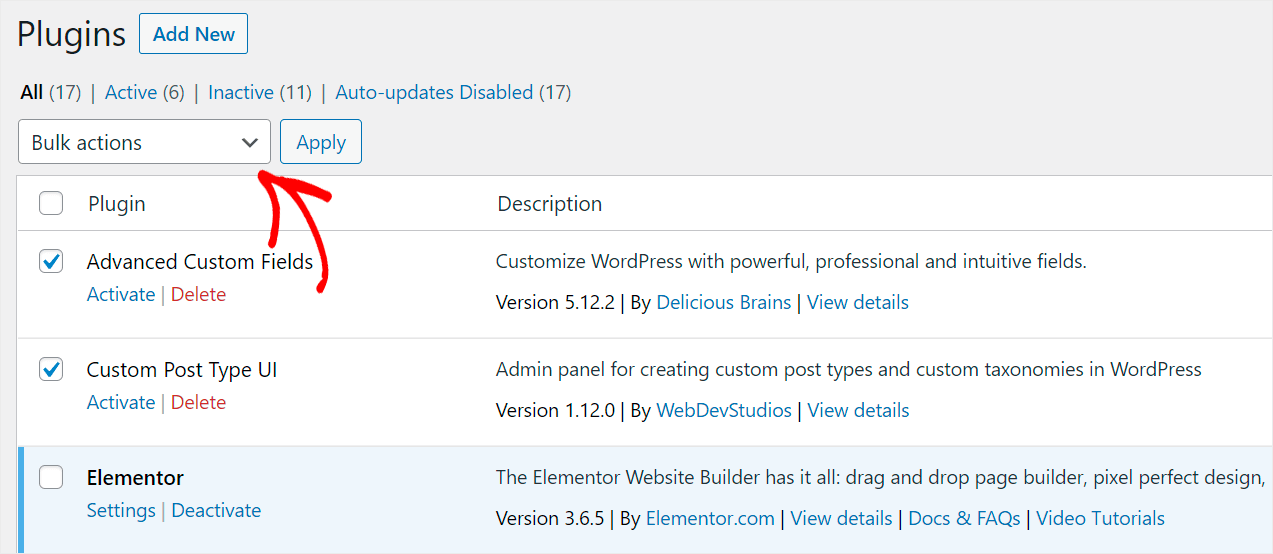
그런 다음 비활성화 옵션을 선택하고 적용 을 클릭하여 Elementor 및 Elementor Pro를 제외한 모든 플러그인을 비활성화합니다.
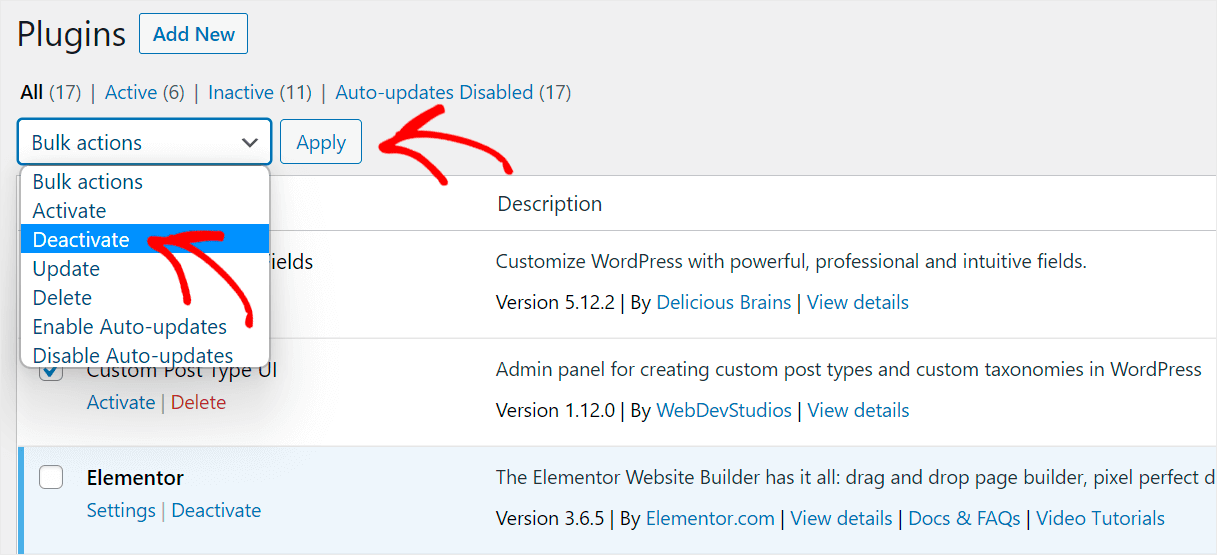
완료되면 사이트로 이동하여 Elementor 검색 양식이 작동하는지 확인하십시오.
플러그인 비활성화가 도움이 되었다면 플러그인 충돌이 사이트 검색에 문제를 일으킨 정확한 원인이었습니다.
이제 플러그인을 하나씩 점진적으로 활성화하여 Elementor와 호환되지 않는 플러그인을 찾을 수 있습니다.
발견하면 문제를 피하기 위해 사용을 중지해야 합니다.
4. 호스팅 제한 사항을 처리하는 방법
사이트의 검색 문제가 호스팅 제한으로 인한 것이 아닌지 확인하려면 공식 Elementor 요구 사항을 확인할 수 있습니다.
그러나 대부분의 경우 호스팅의 전체 사양을 볼 수도 없고 직접 변경할 수도 없습니다.
따라서 이 상황에서 할 수 있는 최선의 방법은 호스팅 고객 지원 팀에 문의하는 것입니다.
그들은 현재 호스팅 계획이 Elementor의 요구 사항을 충족하는지 확인하고 그렇지 않은 경우 변경하도록 제안합니다.
5. Elementor 및 WordPress를 업데이트하는 방법
Elementor 또는 WordPress 버전이 최신이 아닌 경우 성능 및 호환성 문제가 발생할 수 있습니다.
먼저 워드프레스가 최신 버전인지 확인합니다.
그렇게 하려면 WordPress 대시보드에서 업데이트 탭으로 이동합니다.
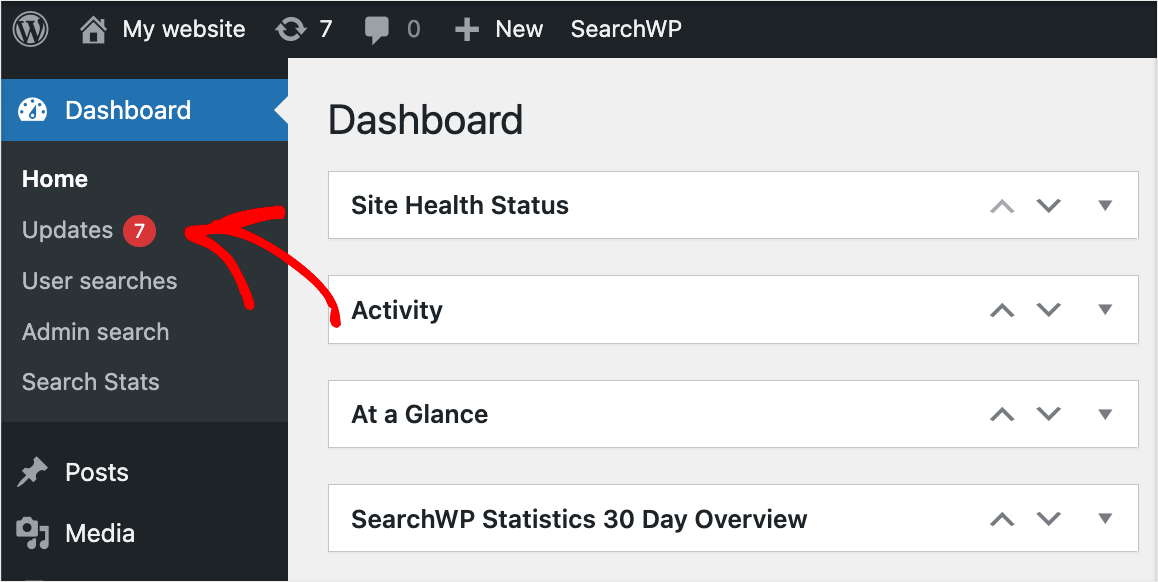
"최신 버전의 워드프레스가 있습니다." 메시지가 표시되면 다음 단계로 이동할 수 있습니다.
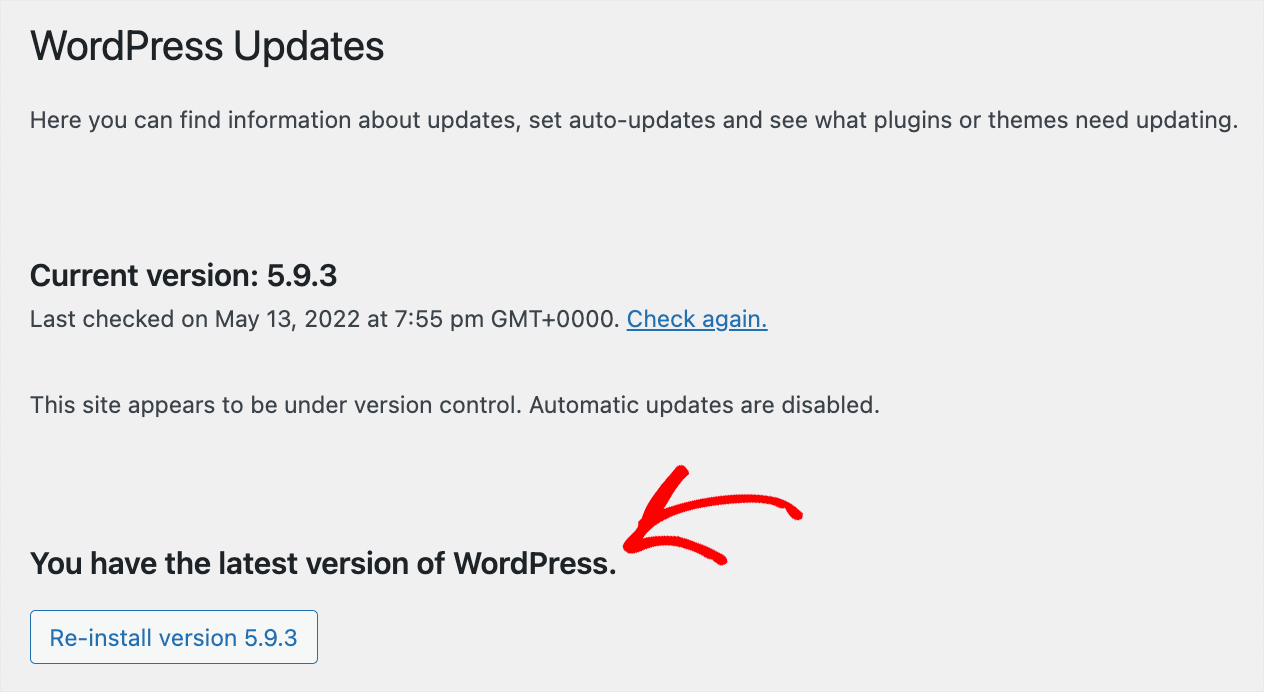
그렇지 않은 경우 "업데이트된 버전의 WordPress를 사용할 수 있습니다" 메시지가 표시되면 지금 업데이트 를 클릭합니다.
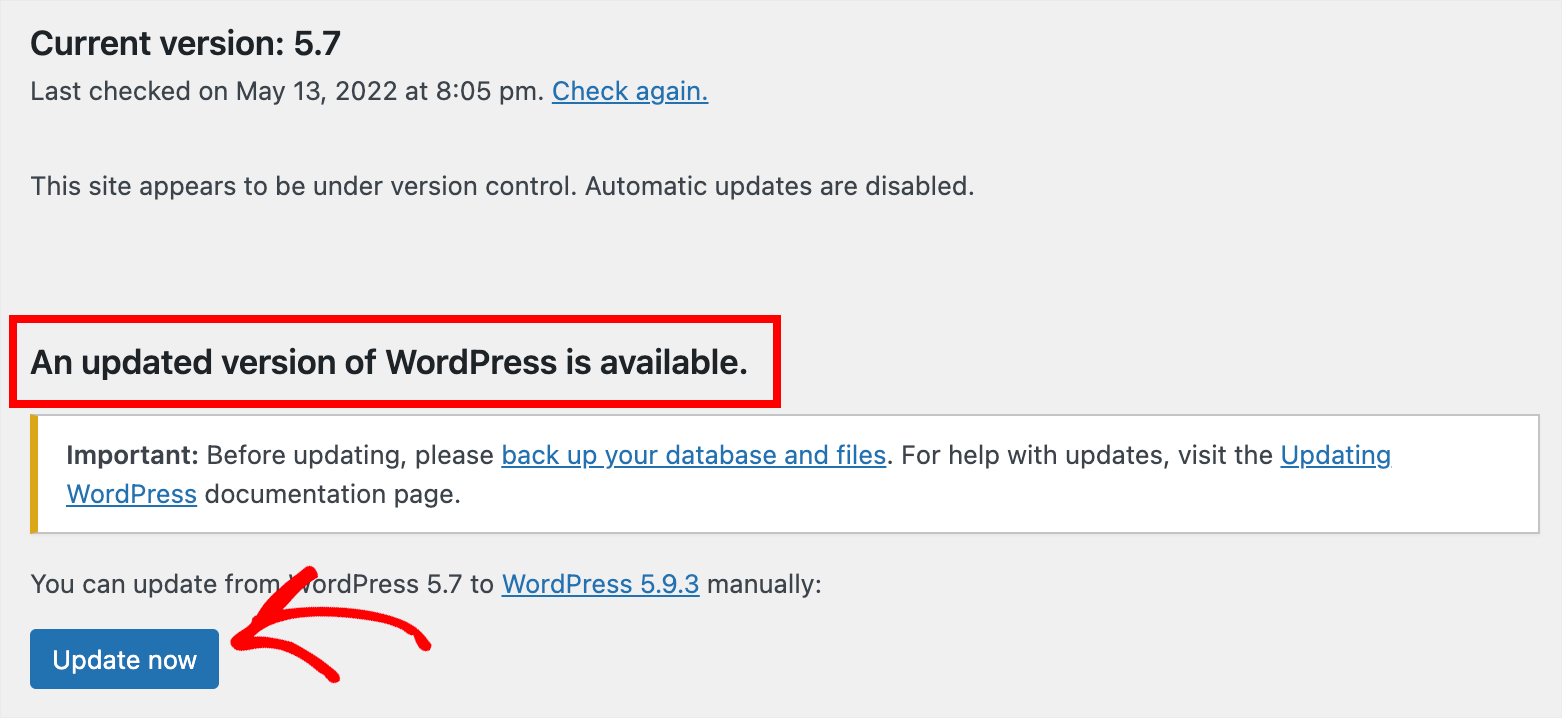
최신 버전의 WordPress가 있는지 확인한 후 Elementor의 버전도 확인해 보겠습니다.
시작하려면 WordPress 대시보드에서 플러그인 탭으로 이동하십시오.
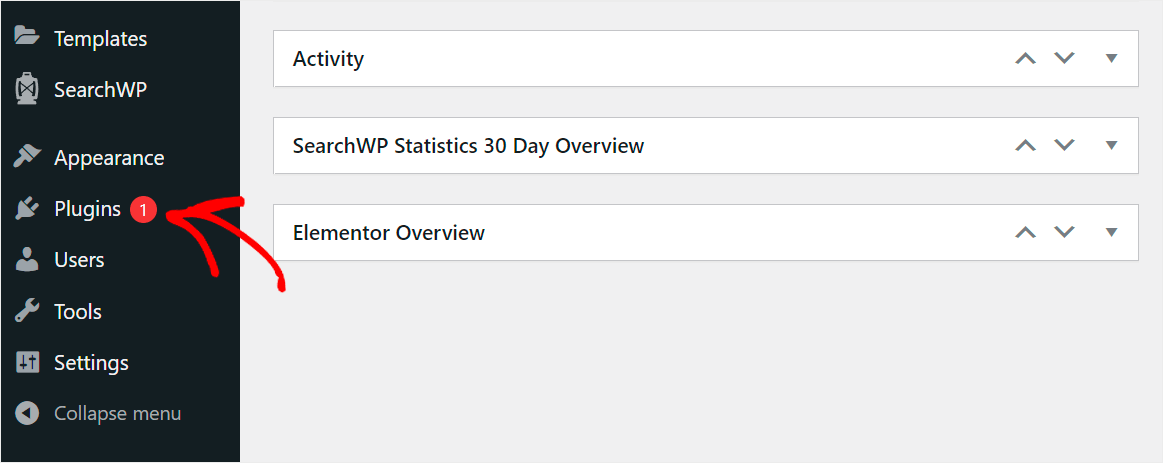
그런 다음 사용 가능한 Elementor의 새 버전이 있다는 알림이 표시되면 지금 업데이트 링크를 클릭합니다.
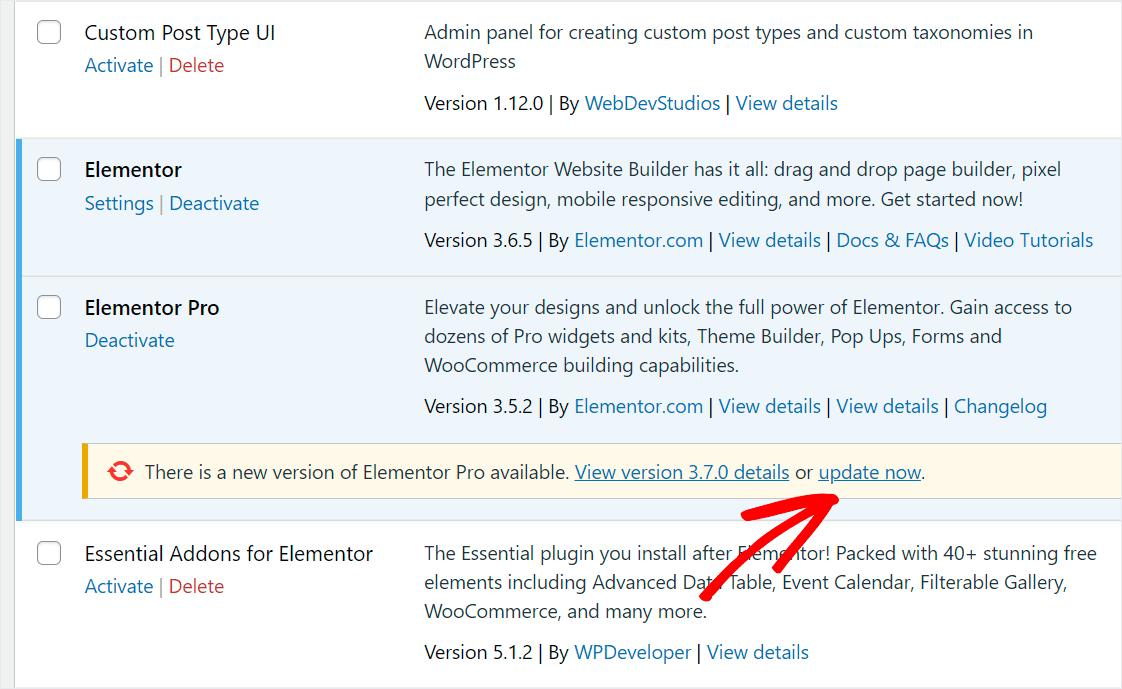
WordPress 및 Elementor 버전을 업데이트한 후 검색 양식 문제가 사라졌는지 확인합니다.
그렇지 않은 경우 이 튜토리얼의 다른 솔루션을 시도해 보십시오.
이 기사에서는 Elementor 검색 양식이 작동하지 않는 문제를 해결하는 방법을 배웠습니다. 귀하의 사이트에서 Elementor 검색 문제를 해결하는 데 도움이 되었기를 바랍니다.
WordPress 검색을 향상하고 방문자가 올바른 콘텐츠를 더 빨리 찾도록 도울 준비가 되셨습니까? 여기에서 SearchWP를 시작하세요.
WordPress 검색에서 카테고리를 제외하는 방법에 대한 다음 게시물을 확인하고 싶을 수도 있습니다.
검색 결과 페이지가 마음에 들지 않습니까? WordPress 검색 결과 페이지를 사용자 정의하는 방법에 대한 이 가이드를 따르십시오.
